Page 1
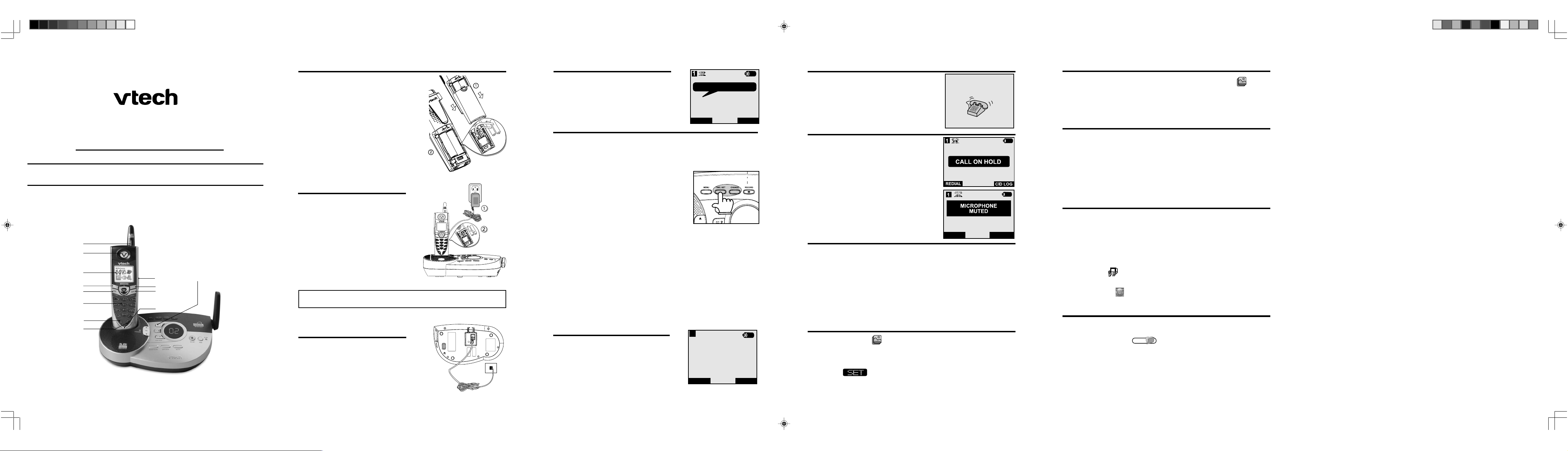
SYSTÈME DE 5,8 GHz MODÈLE i 5867
GUIDE DE DEPART RAPID
Ce guide est conçu pour vous aider à régler votre système i 5867. Pour
plus de détails, veuillez consulter le guide d'utilisation de votre i 5867.
Disposition des touches du combiné et du socle
Voyant à DEL
des messages
Écouteur
Affichage ACL
Touche Soft/Select
Touche On/Flash
Clavier illuminé
Haut-parleur mains
libres du combiné
Sélection du son
Volume
Touche interchangeable
Touche Off/Cancel
Microphone
Répondeur téléphoniques
à trois boîtes vocales
Installation des piles dans le combiné
1. Retirez le couvercle du
compartiment des piles en
appuyant sur les encoches et en
le glissant vers le bas.
2. Insérez des piles neuves dans le
combiné en respectant la polarité,
tel qu’inscrit à l’intérieur du
compartiment.
3. Replacez le couvercle du
compartiment en le glissant vers
le haut.
Installation du i 5867
1. Branchez l’adaptateur CA dans la
prise de courant et la fiche CC
dans la prise CC sous le socle.
2. Déposez le combiné sur le socle
pour qu’il puisse se recharger
pendant 12 heures.
OK
ON OFF
ABC
ABC
ABC
1
2
1
2
1
2
JKL
JKL
JKL
GHI
GHI
GHI
5
5
5
4
4
4
TUV
TUV
TUV
8
8
8
PQ
PQ
PQ
7
7
7
RS
RS
RS
OPER
OPER
OPER
0
0
0
TONE
TONE
TONE
S
P
E
A
K
E
R
P
H
O
N
E
DEF
DEF
DEF
3
3
3
MNO
MNO
MNO
6
6
6
WX
WX
WX
9
YZ
9
9
YZ
YZ
#
#
#
T
C
E
L
E
S
D
N
U
O
S
A VANT D’UTILISER VOTRE i 5867, RETIREZ DÉLICA TEMENT LE FILM
PROTECTEUR RECOUVRANT LES AFFICHEURS
Brancher la ligne téléphonique
Branchez une extrémité du fil
téléphonique dans la prise située sous
le socle. Branchez l’autre extrémité
dans la prise murale.
1
Vérifier la tonalité
Lorsque la pile est chargée, soulevez le
combiné et appuyez sur la touche ON.
L’inscription PHONE ON devrait apparaître
à l’écran et vous devriez entendre une
tonalité.
Réglage de l’heure sur le combiné
1. Assurez-vous que le répondeur soit en
fonction.
2. Appuyez sur la touche TIME/SET. Le
système annoncera le réglage de
l’heure actuel et annoncera “Pour
régler la date et l’heure, appuyez sur la
touche TIME/SET”.
3. Appuyez sur la touche TIME/SET.
4. Appuyez sur la touche SELECT jusqu’à ce
que le système annonce la bonne journée
et appuyez sur la touche TIME/SET.
5. Appuyez sur la touche CHANGE jusqu’à
ce que le système annonce la bonne
heure, et appuyez sur la touche TIME/SET.
6. Appuyez sur la touche CHANGE
jusqu’à ce que le système annonce les
bonnes minutes et appuyez sur la touche
TIME/SET. Le système annoncera la
bonne heure.
REMARQUE: Vous pouvez appuyez sur la
touche HOLD et la maintenir enfoncée pour
avancer les minutes de dix minutes à la fois.
Faire des appels à l’aide du combiné
Précomposition – Lorsque le combiné est
hors fonction, composez le numéro. Si
vous faites une erreur, appuyez sur la touche OFF/CLEAR pour reculer. Appuyez sur
la touche ON ou SPEAKERPHONE pour
composer le numéro précomposé.
2
HOLD
1
SAVE
1
Phone on
12:00 PM
555 5555
12:00 PM
MUTE
PAUSE
Répondre à des appels à l’aide du combiné
Appuyez sur la touche ON ou n’importe
quelle touche numérique pour répondre à
incoming call...
un appel.
Appuyez sur la touche SPEAKERPHONE
pour répondre en mode mains libres.
Mise en attente et mise en sourdine
Appuyez sur la touche HOLD pour mettre
l’appel en attente temporaire. Appuyez
sur la touche ON pour reprendre l’appel.
Appuyez sur la touche MUTE pour mettre
le microphone en sourdine. Vous
pourrez toute de même entendre
l’appelant. Appuyez de nouveau sur la
touche MUTE pour retourner à la conversation à deux voies.
Photos
Votre i 5867 est préréglé avec le nombre d’images suivant:
Mes photos – 18 images
Émoticons - 9 images
Images – 0 images
CD-ROM – 25 nouvelles images
Vous avez la possibilité d’assigner une image en tant qu’image de fond
pour l’écran de veille (papier peint) ou d’assigner une image spécifique à
un répertoire téléphonique parmi l’un des cinquante répertoires
disponibles.
H
12:00 PM
1 M
HOLD MUTE
12:00 PM
Régler l’image du papier peint
Sélectionner Pictures dans le menu principal afin de sélectionner
l’image du papier peint. Choisissez ensuite une image parmi l’une des trois
options du menu (Mes photos, Images ou Émoticons) My Pictures, Images,
Emoticons. Une fois l’image sélectionnée, appuyez sur la touche inter-
changeable pour sélectionner l’image en tant que papier peint.
Vous recevrez un message à l’écran de confirmation Wallpager Set!
(Papier peint réglé!) ainsi qu’une confirmation audio.
3
Effacer l’image du papier peint
Pour effacer une image du papier peint, sélectionnez l’icône dans le
menu principal. Appuyez sur la touche NavKey vers le haut ou vers le bas
jusqu’à ce que la fonction Clear Wallpaper soit en surbrillance. Ensuite,
appuyez sur la touche du milieu de la touche NavKey ou sur la touche
interchangeable de gauche pour effacer le papier peint.
Télécharger vos propres images
Avez-vous une image préférée en mémoire dans votre ordinateur que vous
désirez utiliser en tant que papier peint ou pour l’assigner à un des
cinquante répertoires téléphoniques de votre i 5867? À l’aide de
l’application Image Editor inclus, il vous sera possible de convertir vos images. Lorsque vous avez sélectionné votre fichier et visualisé votre image
dans l’application, utilisez le câble USB pour télécharger l’image dans votre
combiné. Vous devez débuter par le téléchargement de l’application dans
votre ordinateur:
Installation unique de l’application
1. Insérez le CD Image Editor inclus dans le lecteur de votre ordinateur.
2. Une fenêtre apparaîtra et vous offrira trois choix:
a. Installez/désinstallez l’application Image Editor.
b. Naviguez le CD d’installation.
c. Visitez le site Web de VTech.
Pour installer l’application, cliquez sur l’icône ‘Install/Uninstall the Image Editor’
et suivez les instructions.
3. Une fois le processus d’installation complété, l’icône de l’application
‘Image Editor’
apparaîtra sur le tableau de bord de votre ordinateur.
Cliquez sur l’icône pour lancer l’application ‘Image Editor’.
Téléchargement des images
Une fois l’application installée, procédez comme suit pour convertir les images sélectionnées.
• Cliquez sur l’icône
seront affichées automatiquement. Vous pouvez également naviguer
dans le répertoire où se trouve le fichier contenant les images et
ouvrez le fichier.
• Vous verrez les images affichées au milieu de l’écran et à l’intérieur de
l’affichage du téléphone à droite. Vous pouvez sélectionner les options suivantes pour éditer votre image:
open
et les photos incluses sur le CD-ROM
4
96-005769-010-000
PARUTION 0
96-005769-010-000.P65 7/20/2004, 6:50 PM1
Page 2
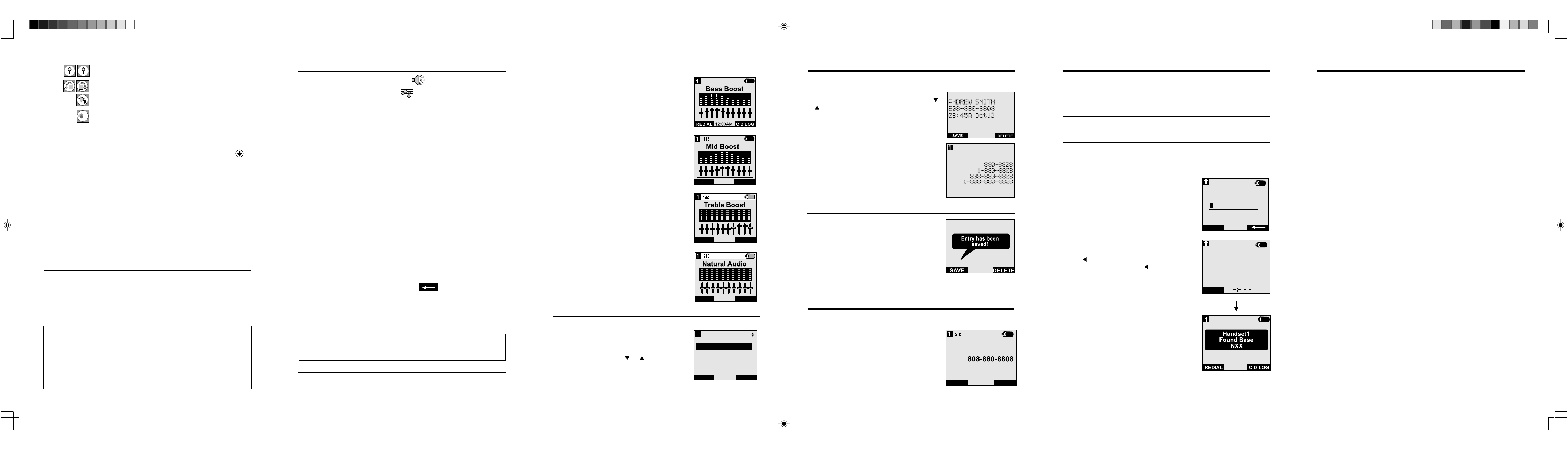
- Zoom in et zoom out
- Retourner vers la gauche et vers la droite
- Régler la luminosité et le contraste
- Régler la couleur
Avant de télécharger votre image, assurez-vous que le câble USB soit
raccordé correctement à votre ordinateur à l’aide du connecteur le plus
large et au combiné, par le connecteur le plus étroit. Après avoir complété le
processus d’édition de l’image, appuyez sur la touche Send to phone
et
votre image sera téléchargée à votre combiné. En quelques secondes,
vous verrez la nouvelle image à l’écran de votre combiné et elle sera
sauvegardée dans le répertoire My Pictures. Vous aurez la possibilité de
sauvegarder SET (pour que l’image devienne le papier peint) ou d’effacer
DELETE l’image téléchargée. Vous pourrez avoir un maximum de quatorze
images dans la mémoire du répertoire My pictures. Vous pouvez effacer les
images préréglées de ce répertoire. Des images supplémentaires se
trouvent sur le CD-ROM inclus.
REMARQUE: Ne laissez pas le câble USB raccordé au combiné trop
longtemps. Ceci drainera le bloc-piles.
REMARQUE: Toutes les images préréglées dans le répertoire My Pictures
peuvent être remplacées par des nouvelles. Vous pouvez enregistrer un
total de quatorze images dans le répertoire My Pictures.
Sonnerie enregistrable
Vous pouvez enregistrer facilement une sonnerie unique à utiliser en tant
que sonnerie par défaut ou sonnerie distinctive pour assigner à un
répertoire téléphonique individuel. Vous pouvez l’enregistrer à l’aide du
câble audio inclus (pas le câble USB), ou simplement en utilisant le microphone du combiné. Vous pouvez enregistrer jusqu’à neuf sonneries
uniques pour d’un maximum de dix secondes chacune.
Remarque: Votre i 5867 est préréglé avec plusieurs options de sonneries musicales
(e.x. Jazz, R&B, Reggae, Rock, etc.) que vous pourrez utiliser comme sonnerie par
défaut ou sonnerie distinctive pour un répertoire téléphonique. Trois sont protégés.
Vous ne pouvez les remplacer. Cependant, vous pouvez remplacer les autres six
sonneries préréglées avec des nouvelles sonneries. Ou vous pouvez enregistrer
vos propres sonneries dans l’un ou l’autre des trois emplacements vides dans «My
Clips». Vous pouvez trouver dix clips supplémentaires en plus des sonneries
préréglées dans le combiné sur le CD-ROM inclus.
5
Pour enregistrer une sonnerie, procédez comme suit
• Choisissez l’icône Sounds & Alerts
• Choisissez l’icône Sound Clips .
• Si vous utilisez un câble audio, insérez la prise de 3,5 mm (prise plus
grande) dans la prise du casque d’écoute de votre ordinateur ou de
votre source audio. Insérez la prise de 2,5 mm (prise plus petite) dans
la prise du casque d’écoute située sur le côté du combiné du i 5867.
Vous pouvez écouter la musique à travers le casque d’écoute après avoir
raccordé le câble audio et sélectionné l’option Record Preview du menu. Si
nécessaire, réglez le niveau de volume de l’enregistrement à la source
audio. Lorsque vous entendez ce que vous désirez enregistrer, appuyez
sur la touche RECORD. Si vous désirez utiliser le microphone du combiné
pour enregistrer des sonneries, sélectionnez Record Clip. Débutez
l’enregistrement dès que vous entendrez le bip. Assurez-vous que le microphone du combiné soit face à la source audio et débutez l’enregistrement.
REMARQUE: Si la mémoire est pleine, le combiné indiquera Clip memory
full! (mémoire des clips sonores pleine).
• Appuyez sur la touche interchangeable STOP lorsque vous désirez
arrêter l’enregistrement.
• Lorsque l’enregistrement est terminé, deux choix s’offrent à vous, vous
pouvez écouter PLAY ou sauvegarder SAVE l’enregistrement. Si vous
sauvegardez l’enregistrement, on vous demandera de nommer votre
clip Enter Clip Name. Entrez un nom (jusqu’à un maximum de huit
caractères) pour la mélodie enregistrée. Si vous faites une erreur,
appuyez sur la touche interchangeable de gauche pour reculer.
Appuyez sur la touche interchangeable
confirmer. l’inscription Clip has been saved apparaîtra à l’affichage. La
mélodie sera sauvegardée dans la section My Clips. Vous pouvez
écouter toues les sonneries enregistrées dans la section My Clips. Si
vous désirez, lorsque vous êtes dans la section ‘My Clips’, vous
pouvez appuyer sur la touche DELETE puis YES pour effacer un clip.
REMARQUE: Lorsque vous désirez utiliser le microphone du combiné
pour enregistrer une sonnerie n’insérez pas le câble audio dans la prise
du casque d’écoute du combiné.
dans le menu principal.
pour reculer. SAVE pour
Sélection du son
Pendant un appel, vous pouvez ajuster la qualité du son selon vos
préférences d’écoute. Appuyez successivement sur SOUND SELECT afin
6
d’effectuer un cycle à travers les quatre réponses en fréquence suivantes:
GRAVES – Les basses fréquences sont
rehaussées.
MÉDIUMS – Les sons médiums sont
1
rehaussés (ce réglage est recommandé pour
les personnes portant des appareils auditifs).
12:00 PM
AIGUS – Les hautes fréquences sont
HOLD
1
MUTE
rehaussées.
NATUREL – Aucune fréquence en particulier
n’est rehaussée (votre combiné est réglé à ce
HOLD
12:00 PM
1
MUTE
mode par défaut).
HOLD
12:00 PM
MUTE
Recomposition
Appuyez sur la touche REDIAL pour afficher
les dix derniers numéros de téléphone
composés Le numéro du début de la liste
représente le dernier numéro composé.
• Utilisez les touches
et pour défiler
jusqu’au numéro en surbrillance.
• Pour composer, appuyez sur la touche
ON/FLASH ou SPEAKERPHONE.
7
1
Redial
880-8808
555-1234
555-5555
1 of 10
SAVE
DELETE
Afficheur/afficheur de l’appel en attente – Combiné
Visionnez les données du répertoire de
l’afficheur en appuyant sur la touche MENU
lorsque l’option CALLS LOG est en surbrillance,
appuyez sur la touche OK. Utilisez les touches
et pour réviser les données.
Effacer des données du répertoire de
l’afficheur – Si la donnée est affichée dans le
format de composition adhéquat, appuyez sur
la touche ON ou SPEAKERPHONE pour le com-
poser. Si le format de composition est erroné,
1 of 10
Dial Options
appuyez sur la touche #. Les quatre options de
composition seront affichées. Par exemple:
Défilez jusqu’à l’option désirée puis appuyez
sur la touche ON ou SPEAKERPHONE pour
composer le numéro.
Entrer un nom et un numéro dans le répertoire téléphonique
1. Sur le combiné et le socle, entrez le
numéro de téléphone et appuyez sur la
touche interchangeable SAVE.
2. À l’aide des touches numériques, entrez
le nom désiré. Appuyez sur la touche interchangeable de gauche pour reculer;
utilisez la touche NavKey de droite pour
insérer un espace.
1 of 10
3. Appuyez sur la touche OK et SAVE pour
sauvegarder votre entrée.
Composer à partir du répertoire téléphonique
1. Appuyez sur la touche NavKey OK pour
accéder au répertoire téléphonique.
2. Utilisez les touches de montée ou de
diminution NavKey pour défiler jusqu’à
l’option désirée.
3. Lorsque l’entrée désirée est affichée,
appuyez sur la touche ON ou SPEAKER-
PHONE pour composer le numéro.
8
HOLD
1
12:00 PM
MUTE
Initialisation et fonctionnement du combiné supplémentaire
Votre i 5867 peut faire fonctionner jusqu’à 8 combinés. Les combinés
supplémentaires (modèles i 5803 ou i 5807) sont vendus séparément.
Pour commander des combinés oou des bloc-piles supplémentaires,
veuillez communiquer avec VTech Communications Inc. au 1-800-595-
9511.*
Le combiné original expédié avec votre i 5867 est déjà initialisé au
socle. Les étapes ci-dessous vous permettront d’initialiser des combinés
supplémentaires pour augmenter la capacité de votre système.
Lorsque vous avez chargé le combiné, l’inscription SEARCHING FOR BASE
ou ENTER BASE ID ### seront affichées. Vous devrez initialiser le combiné
avant de l’utiliser. Si l’inscription SEARCHING FOR BASE est affiché à
l’écran, appuyez sur la touche NEW. L’écran
affichera maintenant ENTER BASE ID ###.
Procédez maintenant comme suit:
Enter Base ID
1. Localisez le numéro d’identification du
socle BASE ID Code situé sous le socle.
2. Entrez le code d’identification du socle
BASE IS Code à 15 chiffres dans le
combiné Si vous faites une erreur,
appuyez sur la touche NavKey de gauche
(
) pour reculer ou sur la touche interchangeable de droite ( ) pur effacer un
caractère.
3. Appuyez sur la touche OK pour compléter
le processus d’initialisation.
4. À l’intérieur d’un délai de 15 à 60
secondes, le combiné affichera FOUND
BASE et le combiné se verra assigner un
numéro de poste.
5. Votre combiné supplémentaire est prêt à
être utilisé.
9
################
ok
Searching
for Base. . .
new
Répondeur téléphonique
Mettre le répondeur en/hors fonction
Appuyez sur la touche ON/OFF pour mettre le répondeur en ou hors
fonction. Lorsque le tépondeur est en fonction, le voyant à l’intérieur de la
touche sera allumé en feu fixe.
Pour des détails en rapport avec l’enregistrement de votre message
d’annonce personnel et pour changer les réglages de l’appareil, veuillez
consulter la section FONCTIONNEMENT DU RÉPONDEUR TÉLÉPHONIQUE
de votre guide d’utilisation.
Réglage de l’horloge
1. Assurez-vous que le répondeur soit mis en fonction.
2. Appuyez sur la touche TIME/SET. Le répondeur annoncera le réglage
de l’horloge et annoncera “Pour régler la date et l’heure”, appuyez sur
la touche TIME/SET.
3. Appuyez sur la touche TIME/SET.
4. Appuyez sur la touche CHANGE jusqu’à ce que le système annonce la
bonne journée et appuyez sur la touche TIME/SET.
5. Appuyez sur la touche CHANGE jusqu’à ce que le système annonce la
bonne heure et appuyez sur la touche TIME/SET.
6. Appuyez sur la touche CHANGE jusqu’à ce que le système annonce le
réglage de l’heure actuel.
REMARQUE: Vous pouvez maintenir la touche enfoncée pour faire avancer
les minutes de dix à la fois.
10
96-005769-010-000.P65 7/20/2004, 6:50 PM2
